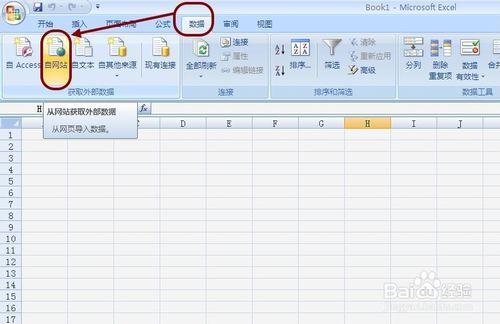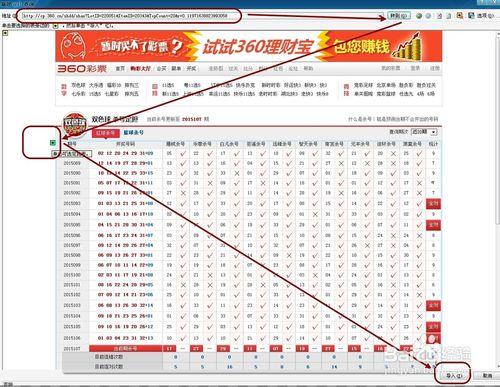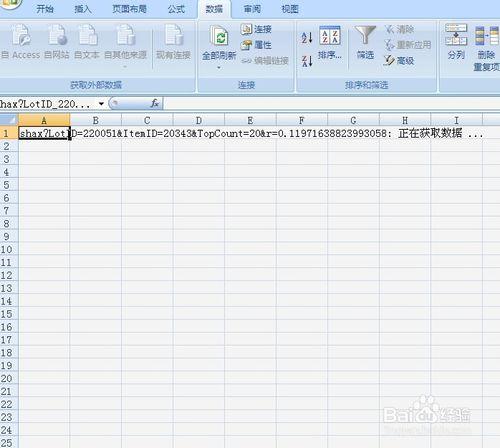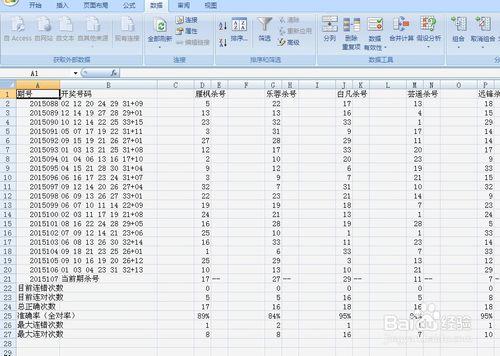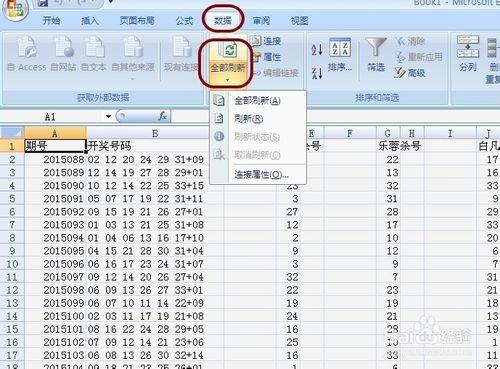我們知道Excel支持從網站自動獲取和自動更新網站表格數據,本文分享給大家如何使用Excel的導入網站表格功能自動更新雙色球數據。
工具/原料
Excel
方法/步驟
首先,打開Excel中的“數據”選項卡
點擊“子網站”
在對話框中,地址欄輸入雙色球數據網站的網址。
點擊“轉到”。
等待網站數據加載完畢,點擊表格左側的黃顏色的箭頭
選中數據所在表格。
點擊右下角的“導入”
然後Excel會自動從該網址,獲取相應表格數據。
數據獲取成功後,Excel會詢問數據放置位置。
然後即可看到Excel中的數據
下次打開Excel,即可看到數據自動更新。
或者,點擊“數據”中的全部刷新,即可。